グラフィカルユーザーインターフェイスについて
UI画面でよく使用する領域、アイコン、およびコントロールの名称については、画像の後に記載されている番号付きの説明を参照してください。
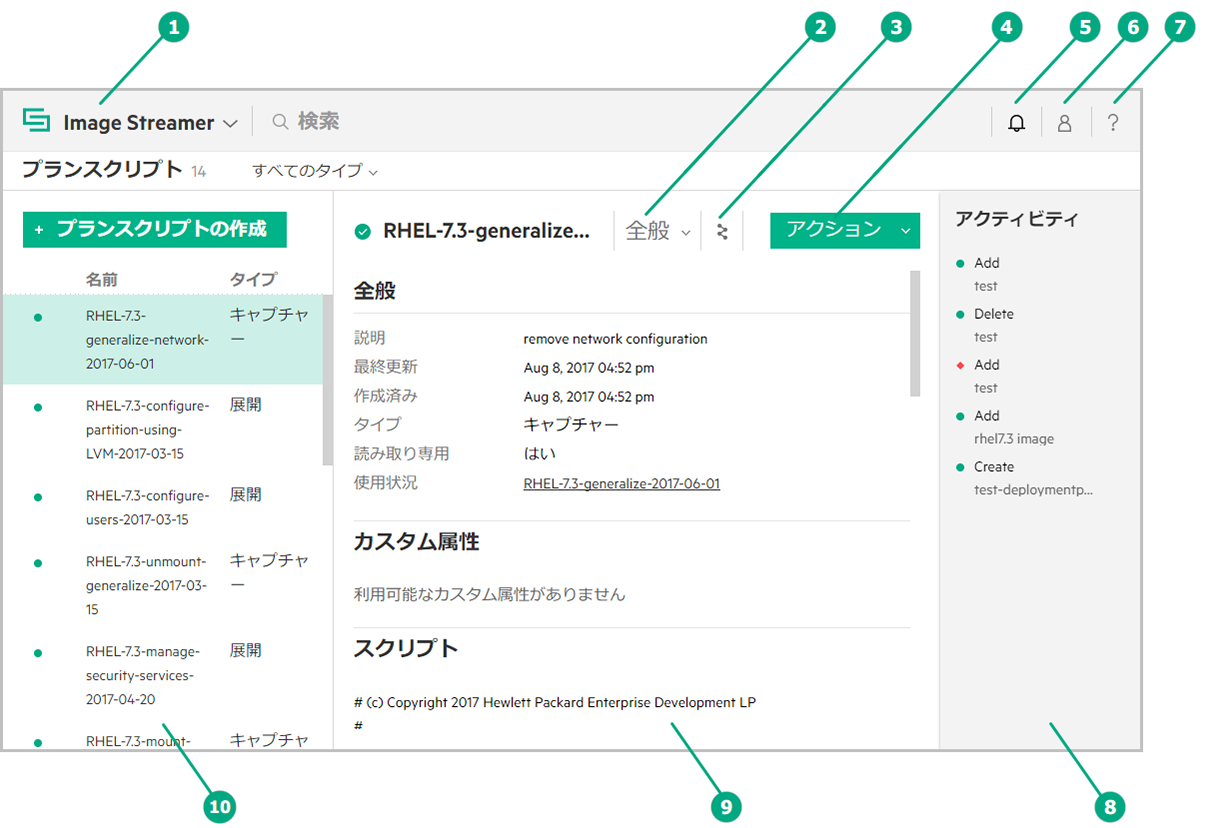
イメージストリーマーメインメニュー:リソースに移動するためのメインメニュー。

ビューセレクター:リソースについて表示される情報を制御して、目的とする情報に焦点を絞ることができます。
マップビューアイコン:選択したリソースと他のリソースの関係をグラフィカルに表示します。これらの関係を表示するには、ビューセレクターで
 マップビューを選択します。
マップビューを選択します。 アクションメニュー:現在のリソースで実行可能な操作が表示されます。この操作には、リソースインスタンスの追加、作成、削除、編集などがあります。操作を実行するのに適切な権限がユーザーにない場合、その操作はアクションメニューに表示されません。
アクティビティコントロール:現在のログインセッションおよびブラウザーウィンドウのアプライアンス、リソース、またはユーザーの最近のアクティビティが表示されるサイドバーを展開または非表示にします。
セッションコントロール:このコントロールでは、現在ログインしているユーザーをログアウトできます。また、現在ログインしているユーザーをより低い特権モードで動作させることもできます。
ヘルプコントロール:UIのヘルプおよびREST APIリファレンスにアクセスできるサイドバーを展開または非表示にします。
アクティビティサイドバー: 現在のリソースでの最新のアラートおよびタスクの操作が表示されます。アクティビティコントロールアイコンを使用してこのサイドバーを展開または非表示にします。
詳細ペイン:選択したリソースインスタンスに関する既知の情報をすべて提供します。特定のリソースインスタンスに関する詳細を表示するには、マスターペインでその名前をクリックします。
マスターペイン:アプライアンスで設定されているすべてのリソースインスタンスを一覧表示します。ステータスアイコンによって、リソースの全般的なヘルスが示される場合があります。
示されている画面コンポーネントに加えて、各UI画面には、注意が必要なイベントやアクティビティを通知する通知領域があります。
一部の画面には、マスターウィンドウに表示される情報の種類を制御できるフィルターサイドバーも表示されます。